 Parlez fort.
Parlez fort.Parlez visuellement. Recevez des conseils pratiques sur votre communication visuelle
directement dans votre boîte de réception.

Les infographies peuvent être vues partout sur le Web, qu'elles soient dans des articles de blog, sur les réseaux sociaux ou même dans des newsletters par e-mail. Bien que les infographies soient définitivement un outil efficace pour de nombreuses choses, du marketing à la création de liens, vous voulez toujours vous assurer que vos infographies se démarquent. Un excellent moyen est de faire une infographie animée.
L'ajout d'éléments tels que l'animation et l'interactivité à votre infographie est le moyen idéal non seulement pour engager votre public cible. Mais aussi pour attirer rapidement son attention dès le départ.
La plupart des outils d’infographie facilitent la création de vos propres visuels époustouflants en quelques minutes. Mais peu offrent les moyens d'ajouter de l'animation et de l'interactivité.
Avec Visme, vous pouvez faire les deux : créer de belles infographies statiques ou des infographies animées avec des illustrations animées et des éléments interactifs tels que des liens, des quiz, des enquêtes ou même des vidéos intégrées directement dans l’infographie.
Dans ce rapide pas à pas, nous allons vous montrer comment créer facilement une infographie animée avec Visme. Votre public va adorer à coup sûr.
Vous pouvez également consulter notre tutoriel vidéo de 5 minutes sur la création d'infographies dans Visme avant de poursuivre votre lecture pour en savoir plus sur nos fonctionnalités animées.

Tout d'abord, créez gratuitement votre propre compte Visme. Entrez simplement votre e-mail, votre nom et votre mot de passe et vous êtes prêt à partir.
Une fois connecté au tableau de bord Visme, cliquez sur le bouton Créer en haut de votre barre latérale gauche.

Une fois que vous aurez cliqué sur Créer, vous pourrez voir toutes les milliers d'options de templates de Visme. Notre mise à jour Visme Unleashed offre encore plus de facilité de navigation pour trouver le template exact dont vous avez besoin.
Vous pouvez faire défiler l'onglet Infographies. Cliquez sur la barre de recherche pour trouver diverses catégories d'infographies ou saisir votre requête de recherche pour trouver des templates pertinents.
Vous avez également la possibilité de commencer avec une toile vierge si vous souhaitez créer un nouveau design à partir de zéro. Le monde est à portée de main pour faire ce que vous voulez !
Pour les besoins de ce didacticiel, nous allons utiliser le template d'infographie animée en 5 étapes sur Comment se laver les mains.
Chacun de nos templates conçus par des professionnels est entièrement personnalisable, vous pouvez donc modifier chaque élément de texte, photo, graphique, etc.
Nous allons mettre à jour le texte de notre infographie pour dire « 5 types d'animation à utiliser dans Visme ». Assurez-vous de mettre à jour la taille du texte en conséquence afin que votre design soit toujours parfait.

Visme propose différents types de graphiques animés à ajouter à votre design pour faire une infographie animée.

Vous pouvez utiliser des illustrations (choisir parmi trois styles différents - plat, contour et isométrique), des personnages (choisir parmi une variété de poses), des effets spéciaux et plus encore.

Chaque aspect de ces graphiques est entièrement personnalisable, du plus petit détail à la couleur de peau du personnage que vous avez choisi.
Vous pouvez les ajouter en tant qu'éléments visuels dans votre infographie pour vous aider à représenter votre point et choisir combien de fois l'animation se répète ainsi que la vitesse à laquelle elle s’exécute.

Chacun des graphiques animés de Visme est entièrement exclusif à notre plateforme. Il a été conçu sur mesure par notre équipe interne de designers.
Pour créer une présentation, un graphique de réseaux sociaux ou une infographie animée, vous souhaitez animer divers éléments de votre design, comme des zones de texte et des icônes qui ne sont pas pré-animées.
Visme vous facilite la tâche en vous donnant accès à 14 types d'effets d'entrée et de sortie différents.
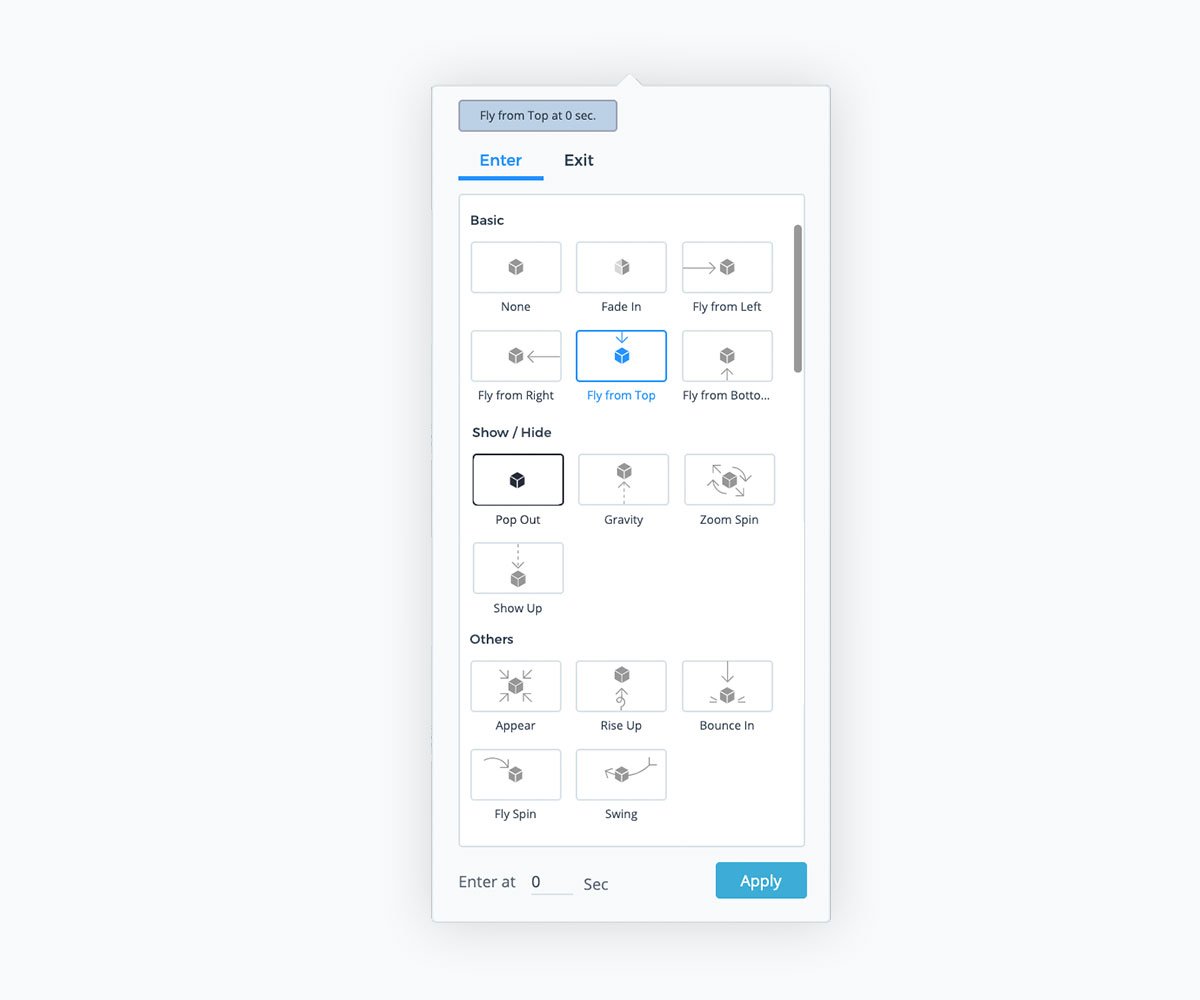
Cliquez simplement sur l'objet que vous souhaitez animer, cliquez sur Actions. Puis sur Animer pour afficher vos options. Choisissez un type d'animation d'entrée pour les éléments que vous souhaitez conserver sur la page et un type d'animation de sortie pour les objets qui ne vous dérangent pas de quitter la page.

Vous pouvez prévisualiser votre design pour voir à quoi ressembleront les effets d’animation.

Contrôlez facilement les heures d'apparition de vos objets sur scène en cliquant sur le menu hamburger dans le coin supérieur gauche et en sélectionnant Afficher la liste des objets pour afficher la chronologie.
Ici, vous pouvez voir à quel moment chaque élément apparaît par rapport aux autres et vous pouvez facilement les déplacer pour qu'ils apparaissent plus tôt ou plus tard. Gardez à l'esprit que la liste des objets n'affiche que les objets du bloc de contenu sélectionné, pas l'infographie complète.
Besoin de présenter des données et des statistiques dans votre infographie animée ? Les tableaux, graphiques et gadgets de données de Visme sont livrés avec des animations automatiques intégrées pour s'assurer que vos chiffres apparaissent à votre public.

Vous avez le choix entre plusieurs types d'animations pour vos graphiques afin que vous puissiez trouver l'animation la plus fluide qui s'intègre parfaitement à votre projet.

Si votre infographie est remplie de tableaux et de graphiques pour présenter des tonnes d'informations précieuses, assurez-vous de conserver un type d'animation similaire tout au long du design afin que le design soit cohérent.
Vous pouvez également faire apparaître les valeurs de votre graphique lorsque les utilisateurs survolent vos différentes barres, lignes ou secteurs pour ajouter de l'interactivité à vos visualisations de données.

Vous pouvez créer des éléments interactifs dans votre infographie en liant divers objets et en créant des effets de pop-up ou de survol.
C'est si facile à faire, et cela vous aidera à créer des quiz interactifs ou des questions-réponses dans vos infographies ainsi que des designs de haute qualité comme ce diagramme de notation que nous avons créé pour classer les meilleurs outils de design.
Pour lier des éléments au sein de votre infographie, cliquez sur l'objet sur lequel vous souhaitez cliquer ou survolez pour faire apparaître un deuxième objet.
Cliquez ensuite sur le menu Actions, cliquez sur Lien, puis sur l'option Pop-up. Vous pouvez ensuite choisir quel objet apparaîtra lorsqu'un utilisateur cliquera ou survolera l'élément sélectionné.

Gardez à l'esprit que les objets reçoivent automatiquement des noms génériques lorsqu'ils sont ajoutés à votre infographie.
En allant dans le menu hamburger dans le coin supérieur gauche et en cliquant sur Afficher la liste des objets, vous pouvez voir ces noms ainsi que les renommer afin de choisir le bon objet lié.

Ce type d'animation et d'interactivité au sein de vos infographies peut complètement différencier vos designs d'une infographie statique typique. Jouez avec toutes les différentes manières de créer des effets contextuels dans votre prochaine infographie.
Un autre excellent moyen d'ajouter des éléments d'animation et d'interactivité à votre infographie consiste à intégrer une vidéo en utilisant les onglets Médias ou Applications dans la barre latérale gauche de l’éditeur.

L'onglet Média vous permet d'intégrer tout type de contenu en ligne tant que vous disposez d'une URL ou d'un code iframe. Les comptes d’entreprise ont même accès à des codes HTML intégrés dans leurs Vismes.
De plus, cliquer sur Vidéos vous permettra de parcourir notre bibliothèque de vidéos à ajouter à votre arrière-plan infographique ou comme accent dans votre design.
L'onglet Applications vous permet de créer un lien vers diverses applications vidéo (et d'autres à venir !) afin que vous puissiez simplement coller une application YouTube ou Vimeo directement dans votre Visme.
En plus de lier des objets pour créer des fenêtres contextuelles, vous pouvez également créer des liens vers des sites externes ou même créer des liens entre les blocs de votre infographie. Ceci est particulièrement utile si vous avez une infographie plus longue avec beaucoup d'informations.
Cliquez sur l'objet que vous souhaitez lier (comme une icône sociale dans le pied de page de votre infographie), accédez au menu Actions, cliquez sur Lien, puis ajoutez votre lien dans l'onglet Web.

Comme vous pouvez le voir, nous avons créé un lien vers notre page d'accueil dans le pied de page de cette infographie. Vous pouvez choisir si vous souhaitez ou non que votre lien s'ouvre dans la même fenêtre ou dans une nouvelle fenêtre, tout comme dans les articles de blog et les pages Web classiques.
Avant de finaliser votre design, assurez-vous de personnaliser les polices et les couleurs (si vous le souhaitez) en fonction de votre marque, de votre contenu ou simplement de vos couleurs préférées.

Visme propose des centaines de polices gratuites et populaires, ainsi que des thèmes de couleurs prédéfinis qui vous permettent de modifier l'apparence générale de votre infographie en un seul clic. Un kit de marque Visme vous permet également d'ajouter vos propres thèmes de couleurs.
Enfin, il est temps de partager votre nouveau chef-d'œuvre animé ! La meilleure façon de le faire et de garantir que toutes vos animations et interactivité restent accessibles est d'intégrer votre infographie dans un article de blog ou une page Web.
Vous pouvez voir comment nous avons intégré le diagramme de notation de nos outils de design dans cet article de blog ici pour avoir une idée de ce à quoi cela ressemblera.
Et vous pouvez également consulter tous les éléments d'animation et d'interactivité que nous avons ajoutés à l'infographie que nous avons créée tout au long de cet article de blog :
Visme permet également aux utilisateurs de générer un lien public ou privé pour partager leurs projets en ligne, ainsi que de les télécharger dans de nombreux formats. Les infographies peuvent être téléchargées au format PDF, JPG, PNG ou HTML5.
HTML5 est un format de fichier hors ligne qui conserve tous les éléments d'animation et d'interactivité que vous avez créés dans l'éditeur Visme et peut être une option utile pour de nombreux utilisateurs.
Prêt à commencer à créer vos propres infographies animées avec Visme ? Créez un compte gratuit pour commencer à jouer avec tous les éléments de design disponibles et créer votre propre chef-d'œuvre animé.
Développez votre identité visuelle et votre image de marque, que vous soyez un graphiste expérimenté ou bien un débutant.
Testez Visme gratuitement